ADS-1000W
Preguntas frecuentes y Solución de problemas |
Cambiar las configuraciones de escaneo para escanear desde ControlCenter4 o utilizando la tecla "SCAN" (Para Windows)
Esta Pregunta Frecuente explica cómo cambiar las configuraciones utilizadas para escanear (tales como Resolución y Tipo de Archivo) desde ControlCenter4 o al utilizar la tecla "SCAN" en su máquina Brother.
- Haga clic aquí para detalles sobre cómo cambiar las configuraciones para escanear desde el Modo de Inicio de ControlCenter4.
- Haga clic aquí para detalles sobre cómo cambiar las configuraciones para escanear desde el Modo Avanzado de ControlCenter4.
- Haga clic aquí para detalles sobre cómo cambiar las configuraciones para escanear presionando la tecla "SCAN" en su máquina Brother.
NOTA: Las ilustraciones que verá a continuación tienen el propósito de representar un producto y un sistema operativo y podrían ser diferentes de su máquina Brother y su sistema operativo.
< ¿Cómo cambiar las configuraciones para escanear desde el Modo de Inicio de ControlCenter4? >
En el Modo de Inicio, usted puede configurar el Tipo de Documento y el Tamaño a Escanear antes de escanear un documento.
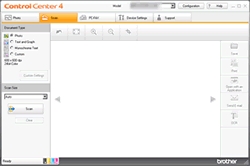
Tipo de Documento:
Las siguientes tres configuraciones básicas están disponibles:
- Foto: Resolución: 600 x 600 ppp, Tipo de Escaneo: 24 bits de color
- Texto y Gráfico: Resolución: 300 x 300 ppp, Tipo de Escaneo: 24 bits de color
- Texto Monocromático: Resolución: 200 x 200 ppp, Tipo de Escaneo: Blanco y Negro
Usted también puede fijar y guardar sus configuraciones preferidas bajo Tipo de Documento.
-
Haga clic en la pestaña Escanear y seleccione Personalizar. Luego, haga clic en Configuraciones Personalizadas.
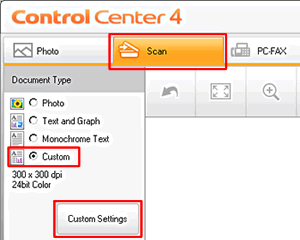
-
La ventana Configuraciones de Escaneo Personalizadas aparecerá. Especifique las configuraciones y haga clic en OK.
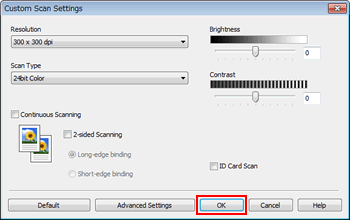
Tamaño del Escaneo:
Seleccione el tamaño de su documento en la lista desplegable Tamaño del Escaneo.
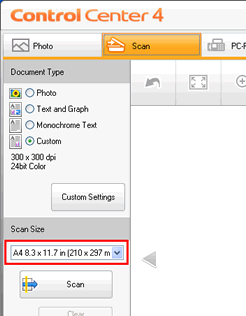
Después de realizar el escaneo, usted puede seleccionar otras configuraciones tales como Tipo de Archivo, Nombre del Archivo y Ubicación del Escaneo (o Carpeta de Destino).
< ¿Cómo cambiar las configuraciones para escanear desde el Modo Avanzado de ControlCenter4? >
En el Modo Avanzado, existen cuatro opciones de escaneo: Escanear a un Archivo, Escanear a Correo Electrónico, Escanear a Texto (OCR, por sus teclas en inglés) y Escanear a Imagen. Usted puede especificar las configuraciones de escaneo avanzadas para cada opción.
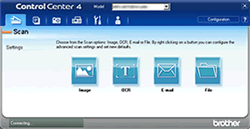
-
Escanear a un Archivo
Esto le permite escanear un documento a una carpeta predeterminada. Haga clic aquí para ver detalles sobre cómo cambiar las configuraciones para Escanear a un Archivo. -
Escanear a Correo Electrónico
Esto le permite escanear un documento a su aplicación predeterminada de correo electrónico y enviar el trabajo escaneado como un anexo. Haga clic aquí para ver detalles sobre cómo cambiar las configuraciones para Escanear a Correo Electrónico. -
Escanear a Texto (OCR)
Esto le permite escanear un documento y convertirlo a texto. El texto se puede editar con su programa procesador de palabras favorito. Haga clic aquí para ver detalles sobre cómo cambiar las configuraciones para Escanear a Texto (OCR).Escanear a Texto (OCR) no está disponible en algunos países.
-
Escanear a Imagen
Esto le permite escanear una imagen directamente a su aplicación de gráficos para editarla. Haga clic aquí para ver detalles sobre cómo cambiar las configuraciones para Escanear a Imagen.
¿Cómo cambiar las configuraciones para Escanear a un Archivo?
-
Haga clic en la pestaña Escanear y haga clic derecho en el botón Archivo. Luego, seleccione Botones de Configuración.
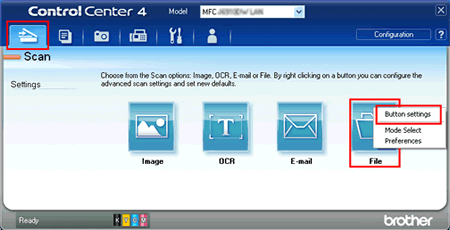
-
La ventana de configuraciones para Escanear a un Archivo aparecerá. Especifique las configuraciones y haga clic en OK. Por ejemplo, usted puede configurar el prefijo del texto que se utilice para el nombre del archivo de la imagen escaneada en la casilla Nombre de Archivo. También puede configurar la carpeta para guardar la imagen escaneada en la casilla Carpeta de Destino o en la casilla Ubicación del Escaneo.
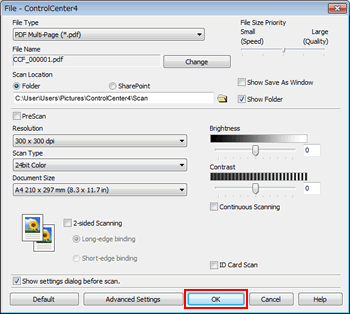
¿Cómo cambiar las configuraciones para Escanear a Correo Electrónico?
-
Haga clic en la pestaña Escanear y haga clic derecho en el botón Correo Electrónico. Luego, seleccione Botones de Configuración.
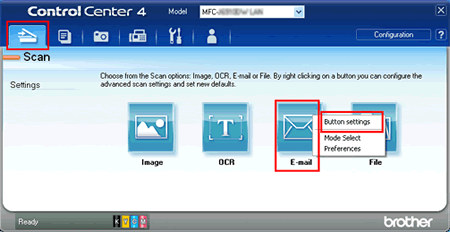
-
La ventana de configuraciones para Escanear a Correo Electrónico aparecerá. Especifique las configuraciones y haga clic en OK. Por ejemplo, usted puede seleccionar el formato del archivo adjunto en la lista desplegable Tipo de Archivo.
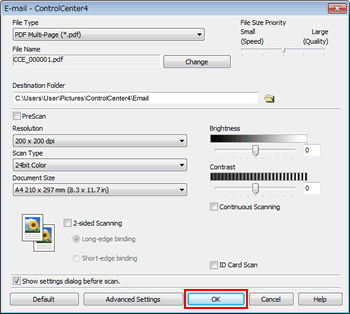
¿Cómo cambiar las configuraciones para Escanear a Texto (OCR)?
-
Haga clic en la pestaña Escanear y haga clic derecho en el botón (OCR). Luego, seleccione Botones de Configuración.
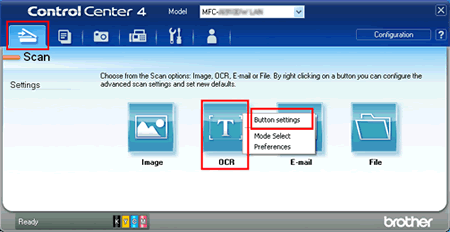
-
La ventana de configuraciones para Escanear a Texto (OCR) aparecerá. Especifique las configuraciones y haga clic en OK. Por ejemplo, usted puede seleccionar la aplicación de procesador de palabras donde la información convertida a texto se mostrará en la lista desplegable Aplicación de Destino. También puede seleccionar el idioma al cual desea convertir su texto desde la lista desplegable Idioma (OCR).
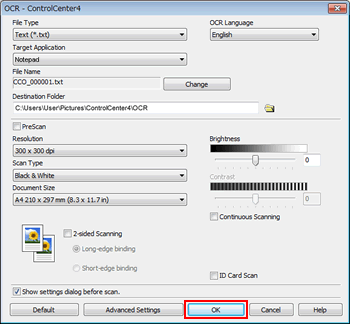
¿Cómo cambiar las configuraciones para Escanear a Imagen?
-
Haga clic en la pestaña Escanear y haga clic derecho en el botón Imagen. Luego, seleccione Botones de Configuración.

-
La ventana de configuraciones para Escanear a Imagen aparecerá. Especifique las configuraciones y haga clic en OK. Por ejemplo, usted puede seleccionar la aplicación de gráficos donde la imagen escaneada será abierta desde la lista desplegable Aplicación de Destino.
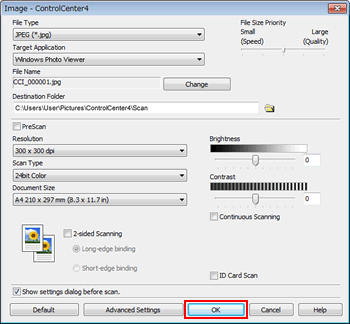
< ¿Cómo cambiar las configuraciones para escanear presionando la tecla "SCAN" de su máquina Brother? >
En ControlCenter4 usted puede especificar las configuraciones para escanear presionando la tecla "SCAN" en el panel de control de su máquina Brother.
-
Abra la ventana Configuraciones de Escaneo del Dispositivo.
En el Modo de Inicio:
Haga clic en la pestaña Configuraciones del Dispositivo => Configuraciones de Escaneo del Dispositivo.
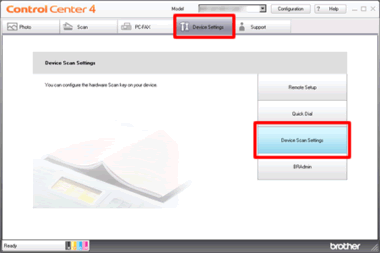
En el Modo Avanzado:
Haga clic en la pestaña Configuraciones del Dispositivo => Configuraciones de Escaneo del Dispositivo.
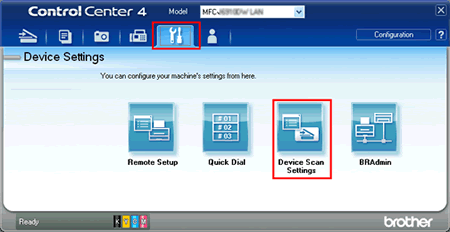
-
Aparecerá la ventana de Configuraciones de Escaneo del Dispositivo. Existen cuatro opciones de escaneo: Escanear a un Archivo, Escanear a Correo Electrónico, Escanear a Texto (OCR) y Escanear a una Imagen. Haga clic en la pestaña para la opción de escaneo que desea y especifique las configuraciones de escaneo. Luego, haga clic en Aplicar => OK.
Escanear a (OCR) no está disponible en algunos países.
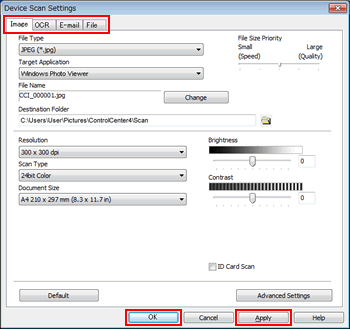
Modelos relacionados
ADS-1000W, ADS-1500W, DCP-1512, DCP-1602, DCP-1617NW, DCP-7055, DCP-7055W, DCP-7060D, DCP-7065DN, DCP-8150DN, DCP-8155DN, DCP-9020CDN, DCP-B7535DW, DCP-J100, DCP-J105, DCP-J140W, DCP-J152W, DCP-L2540DW, DCP-L2551DW, DCP-L3551CDW, DCP-L5500DN, DCP-L5600DN, DCP-L5650DN, DCP-L6600DW, DCP-T300, DCP-T310, DCP-T500W, DCP-T510W, DCP-T700W, DCP-T710W, HL-L3290CDW, MFC-1810, MFC-1815, MFC-1900, MFC-1905, MFC-7240, MFC-7360N, MFC-7460DN, MFC-7860DW, MFC-8710DW, MFC-8910DW, MFC-8950DW, MFC-9130CW, MFC-9330CDW, MFC-9460CDN, MFC-9560CDW, MFC-9970CDW, MFC-J200, MFC-J280W, MFC-J285DW, MFC-J430W, MFC-J4310DW, MFC-J4420DW, MFC-J4510DW, MFC-J4620DW, MFC-J470DW, MFC-J4710DW, MFC-J497DW, MFC-J5330DW, MFC-J5620DW, MFC-J5910DW, MFC-J625DW, MFC-J6510DW, MFC-J6530DW, MFC-J6545DW(XL), MFC-J6710DW, MFC-J6720DW, MFC-J6730DW, MFC-J6910DW, MFC-J6920DW, MFC-J6930DW, MFC-J6935DW, MFC-J6945DW, MFC-J825DW, MFC-J870DW, MFC-L2700DW, MFC-L2710DW, MFC-L2720DW, MFC-L2740DW, MFC-L2750DW(XL), MFC-L3710CW, MFC-L3750CDW, MFC-L5700DW, MFC-L5800DW, MFC-L5850DW, MFC-L5900DW, MFC-L6700DW, MFC-L6750DW, MFC-L6800DW, MFC-L6900DW, MFC-L8610CDW, MFC-L8850CDW, MFC-L8900CDW, MFC-L9550CDW, MFC-L9570CDW, MFC-T4500DW, MFC-T800W, MFC-T910DW
